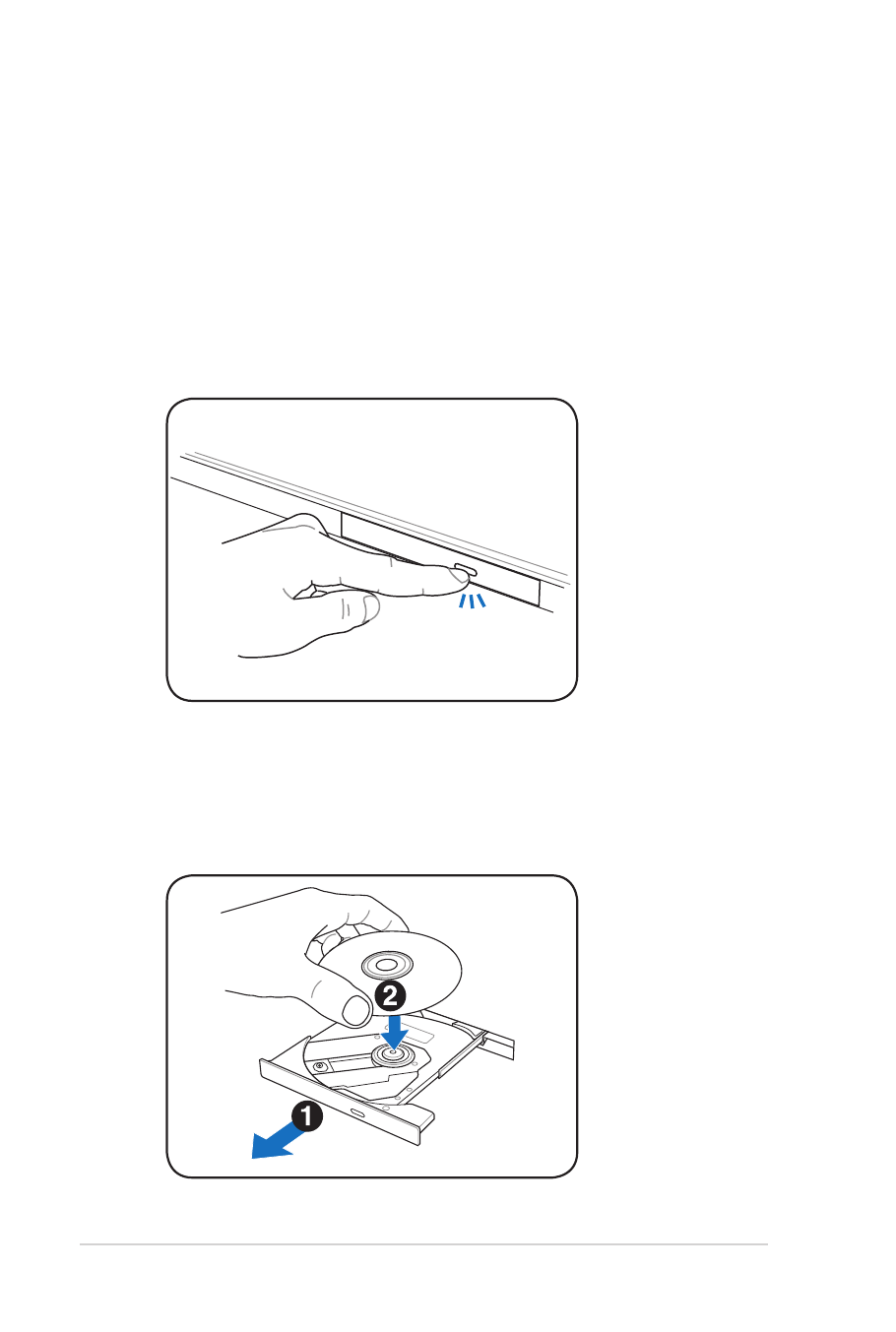
Оптический привод (опция)
Установка оптического диска
1. Когда ноутбук включен, нажмите кнопку извлечения на приводе,
и его лоток будет частично вытолкнут наружу.
2. Осторожно потяните за переднюю панель привода и полностью
выдвиньте лоток. Будьте осторожны: и не касайтесь линз
привода и других механизмов. Убедитесь, что никакие предметы
не будут зажаты под лотком привода.
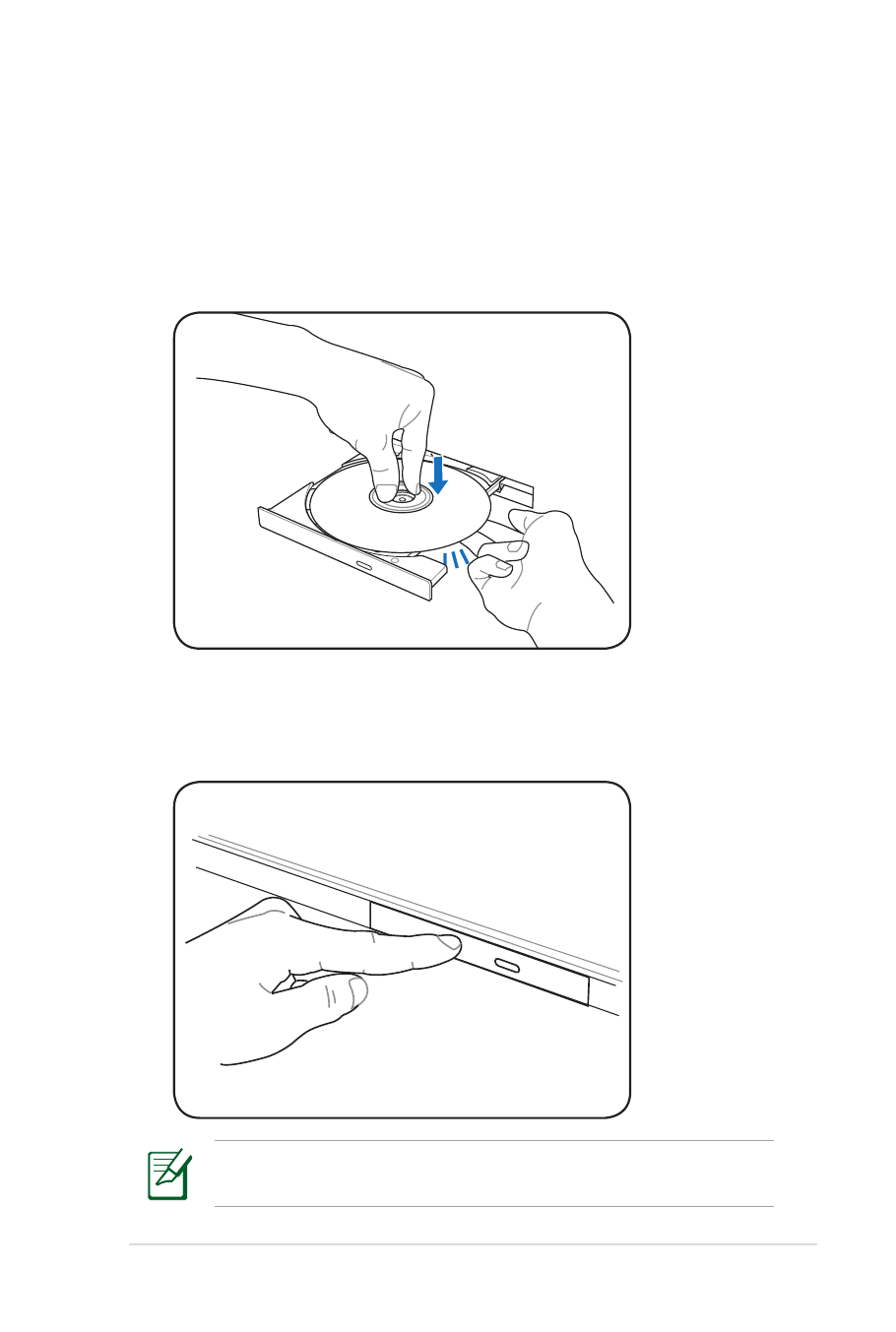
Руководство пользователя ноутбука
59
3. Удерживайте диск за края стороной с изображением вверх.
Нажмите на диск с двух сторон от центра, чтобы он защелкнулся
на втулке. При правильной установке втулка должна
располагаться над поверхностью диска.
4. Медленно задвиньте лоток привода на место. Когда он
остановится, диск будет готов к использованию.
Звук и ощущение интенсивного вращения диска в оптическом
приводе при чтении данных являются нормой.
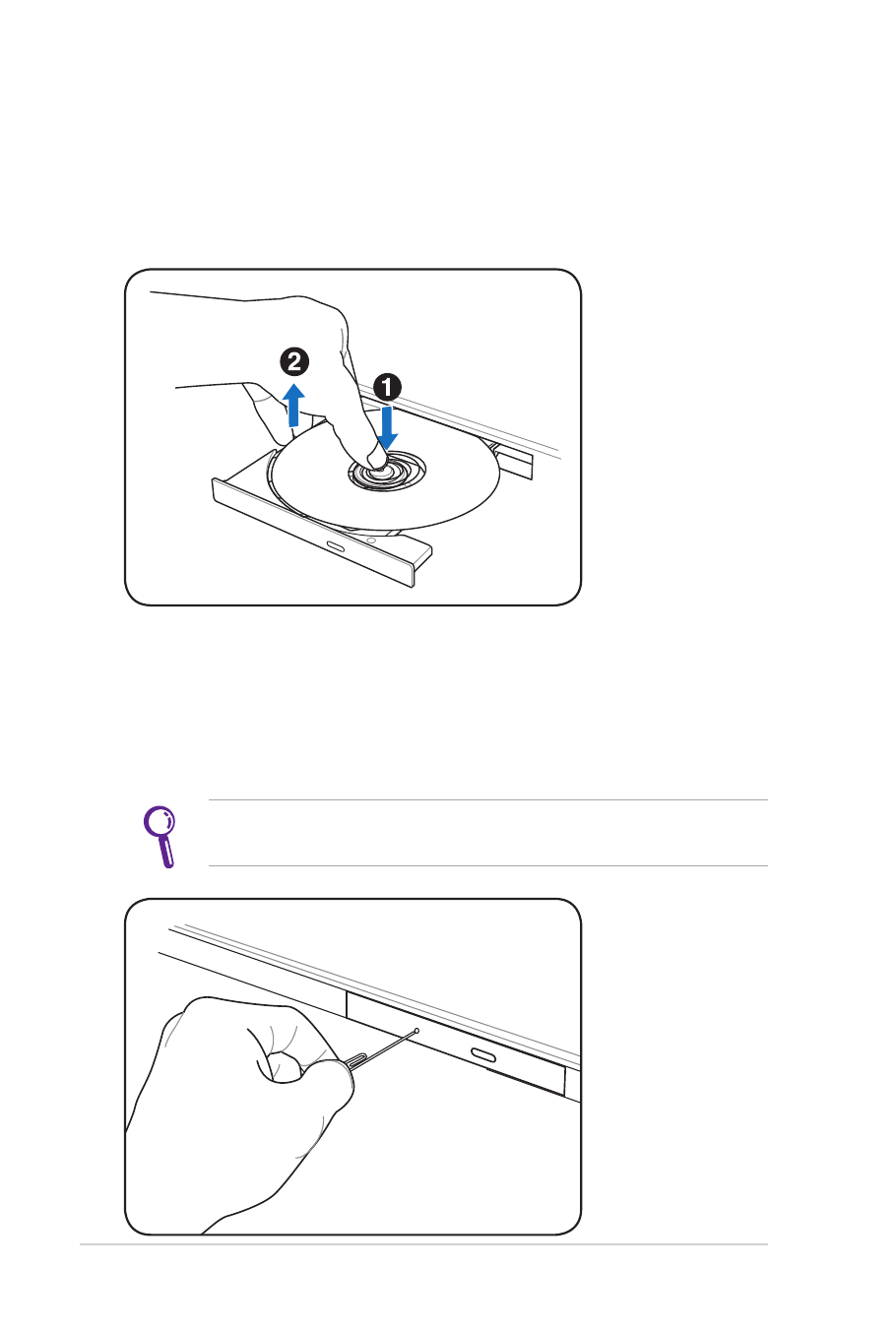
60
Руководство пользователя ноутбука
Аварийное извлечение диска
Нажмите кнопку извлечения на приводе, и его лоток будет частично
вытолкнут наружу. Нажав на центральную ось, аккуратно потяните
диск за края вверх под углом, чтобы снять его с оси. Не используйте
эту кнопку вместо обычной.
Будьте осторожны, не повредите индикатор, находящийся
рядом.
Расположение может
отличаться в зависимости
от модели.
Извлечение оптического диска
Нажмите кнопку извлечения на приводе, и его лоток будет частично
вытолкнут наружу. Нажав на центральную ось, аккуратно потяните
диск за края вверх под углом, чтобы снять его с оси.
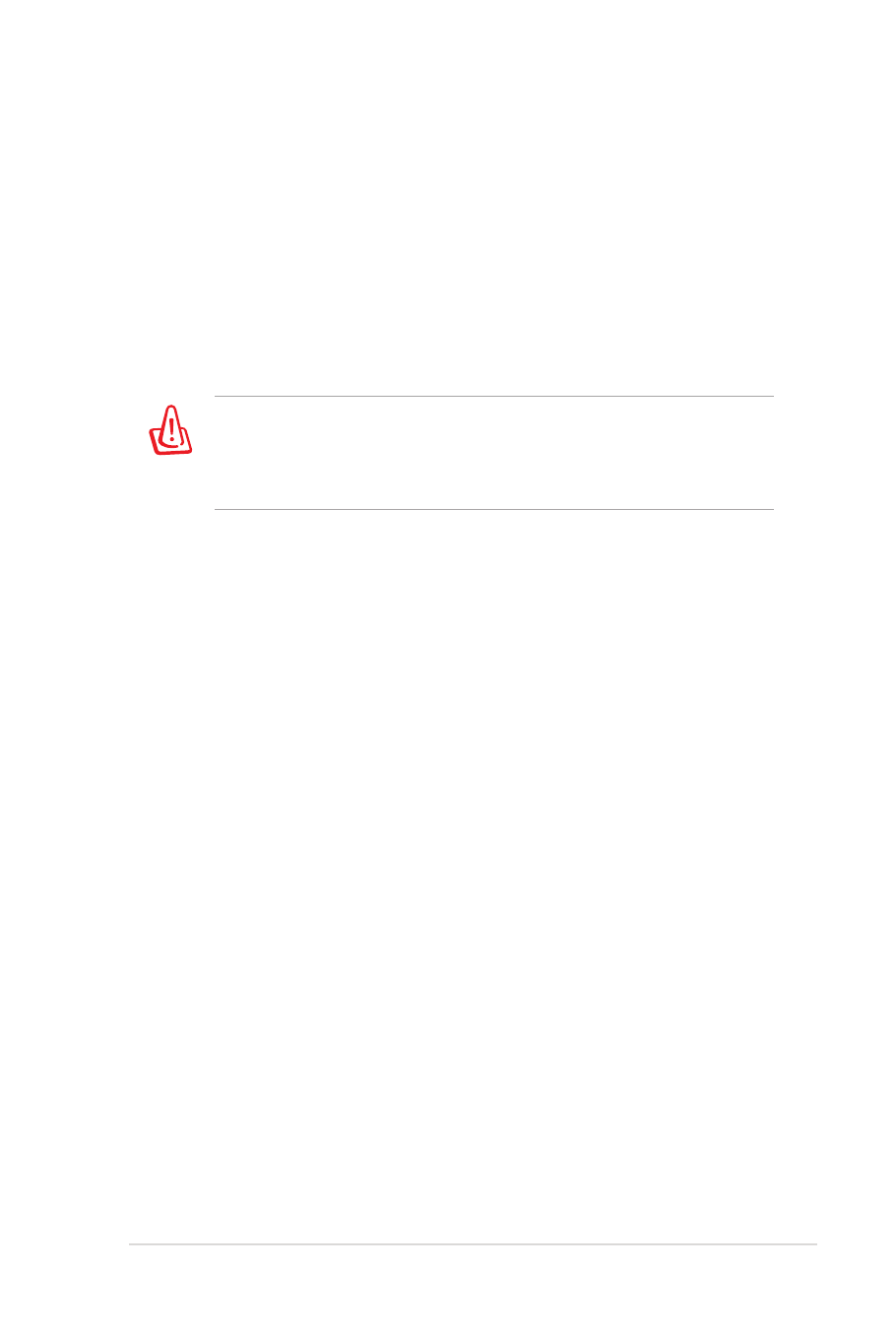
Руководство пользователя ноутбука
61
Буква, соответствующая устройству для чтения оптических
дисков, присутствует независимо от наличия диска в устройстве.
После установки оптического диска содержащиеся на нем данные
становятся доступны также, как и на жестком диске, с той разницей,
что на CD нельзя ничего записывать или вносить изменения в файлы.
При использовании соответствующего программного обеспечения
устройство для CD-RW или DVD+CD-RW позволяет использовать
диски CD-RW также, как жесткий диск, с возможностью записывать,
удалять и редактировать файлы.
Для всех высокоскоростных оптических приводов нормальна
вибрация, связанная с несбалансированностью дисков или наклейками
на них. В целях уменьшения вибрации держите ноутбук на ровной
поверхности и не наклеивайте наклейки на диски.
Прослушивание звуковых компакт-дисков
Оптические дисководы позволяют воспроизводить звуковые диски
Audio CD, однако воспроизведение звуковых дисков DVD возможно
только на приводе DVD-ROM. Вставьте звуковой компакт-диск,
и Windows автоматически откроет программу проигрывателя и
начнет воспроизведение. В зависимости от типа диска DVD Audio
и установленного программного обеспечения для прослушивания
диска может потребоваться запуск проигрывателя DVD. Для
настройки громкости можно использовать горячие клавиши или
значок динамика на панели задач Windows.
ВНИМАНИЕ! Если диск не закреплен как следует на центральной
втулке, при закрытии лотка он может быть поврежден. Во
избежание повреждений, внимательно следите за положением
диска, медленно закрывая лоток.
Использование оптического привода
Оптические диски и оборудование используют весьма точную
механику и требуют бережного обращения. Помните важные
инструкции по безопасности от поставщиков компакт-дисков.
В отличие от настольных компьютеров, в ноутбуке оптический
дисковод снабжен втулкой, удерживающей диск на месте
независимо от угла поворота. При установке компакт-диска важно
нажать на диск и зафиксировать его на центральной втулке,
поскольку иначе лоток дисковода поцарапает диск.
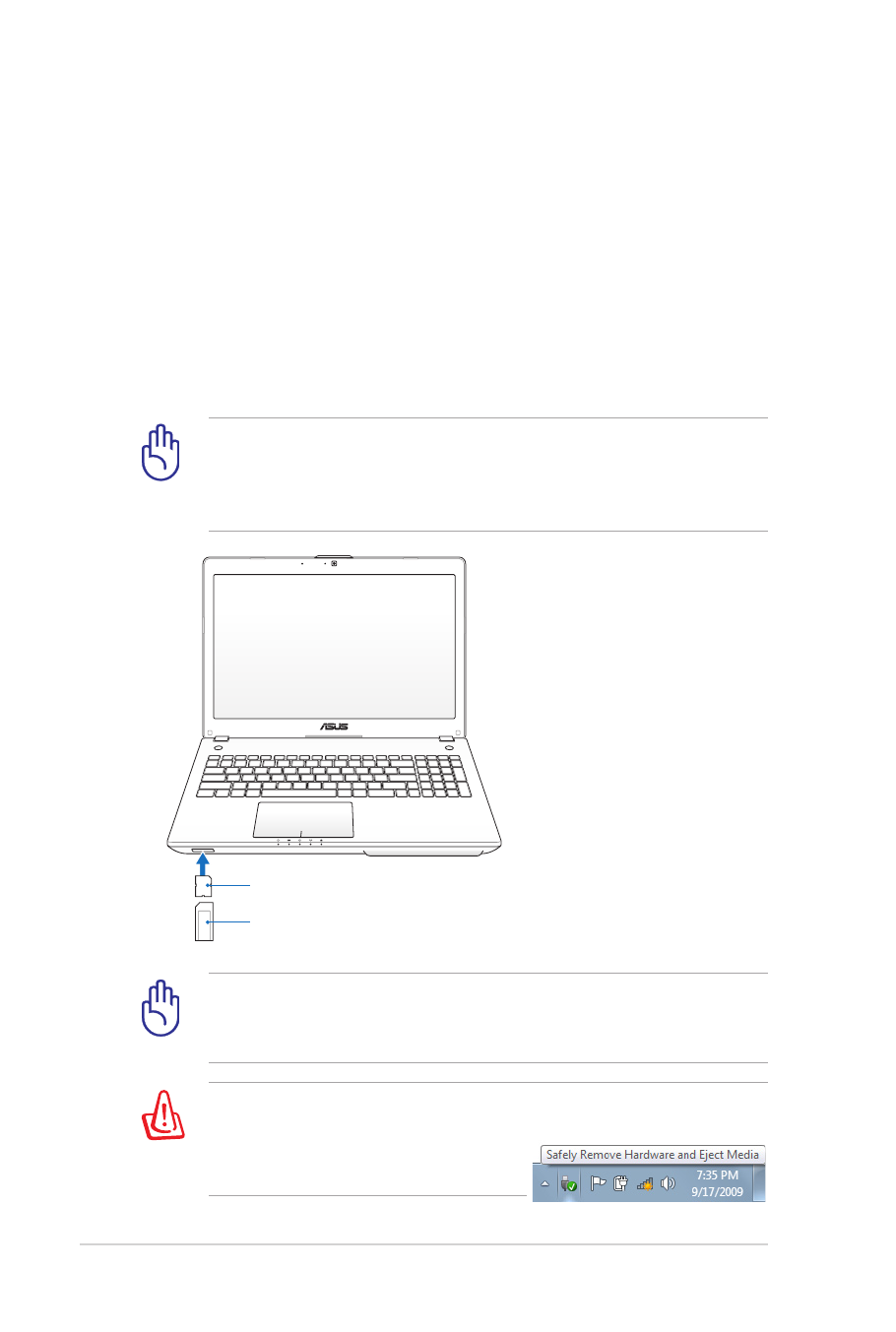
62
Руководство пользователя ноутбука